Genymotion adalah salah satu emulator Android yang bisa dijalankan di dalam PC, laptop, atau notebook. Genymotion ini salah satu aplikasi yang memiliki harga pada setiap paket masing-masing, semakin banyak fitur, maka harga paket semakin mahal. Namun, kamu tetap bisa menggunakan aplikasi Genymotion ini secara gratis, tapi ada batasan penggunaan fitur.
Genymotion sangat direkomendasikan untuk kamu yang ingin menguji atau testing hasil pembuatan aplikasi Android dari berbagai software, seperti Android Studio, Construct 2, dan masih banyak lagi. Genymotion bisa berjalan dengan bantuan aplikasi VirtualBox yang berfungsi sebagai jembatan untuk menghubungkan aplikasi dengan sistem operasi secara virtual. Aplikasi ini cocok untuk kamu yang ingin menjadi developer Android.
Genymotion kurang cocok bagi kamu yang ingin bermain games di emulator Android tersebut. Karena tidak ada fitur Google Play Store, dan sering bermasalah ketika main games dengan alasan ada library yang not supported.
Penulis akan berikan tutorial cara mengubah ukuran layr emulator Android di Genymotion. Ini cocok untuk memasang emulator Android di dalam notebook yang dikenal dengan ukuran layar yang kecil atau sebaliknya.
Berikut cara mengubah ukuran layar emulator Android di aplikasi Genymotion.
Langkah:
1. Buka aplikasi Genymotion di komputer atau laptop kamu. Apabila kamu belum memasang aplikasi Genymotion di komputer atau laptop kamu, maka kamu harus download aplikasi Genymotion terlebih dahulu.
2. Silahkan klik ikon Setting untuk melakukan login terlebih dahulu. Apabila kamu belum punya akun member di Genymotion, kamu bisa mendaftar akun baru di situs Genymotion, apabila di dalam Genymotion terdapat username yang tertera, maka langsung skip ke langkah 3.
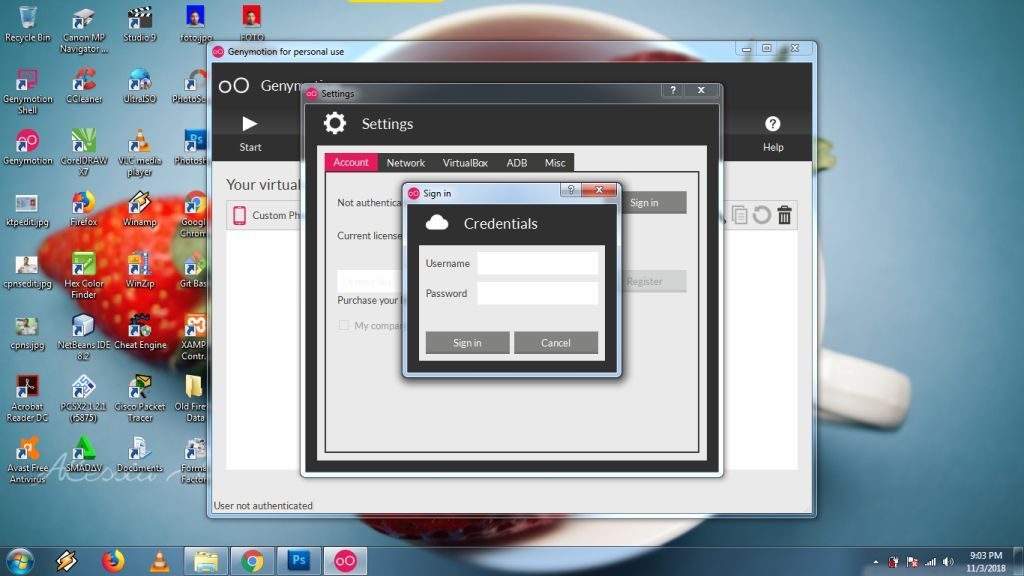
3. Klik ikon Setting pada emulator Android yang ada di dalam Genymotion.
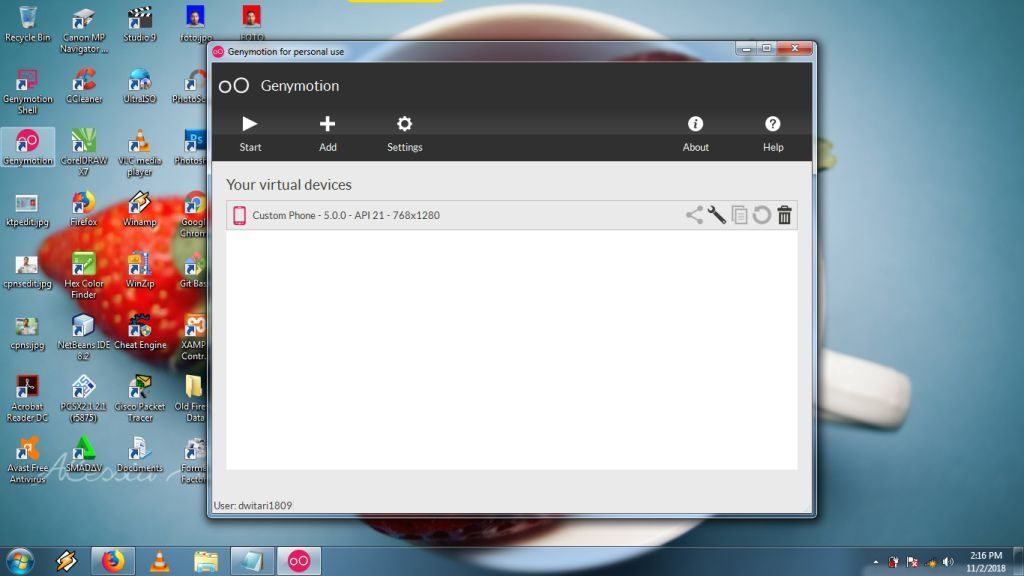
4. Aturlah ukuran emulator Android sesuai kebutuhan pada bagian opsi Screen Size – Density. Kemudian klik OK.
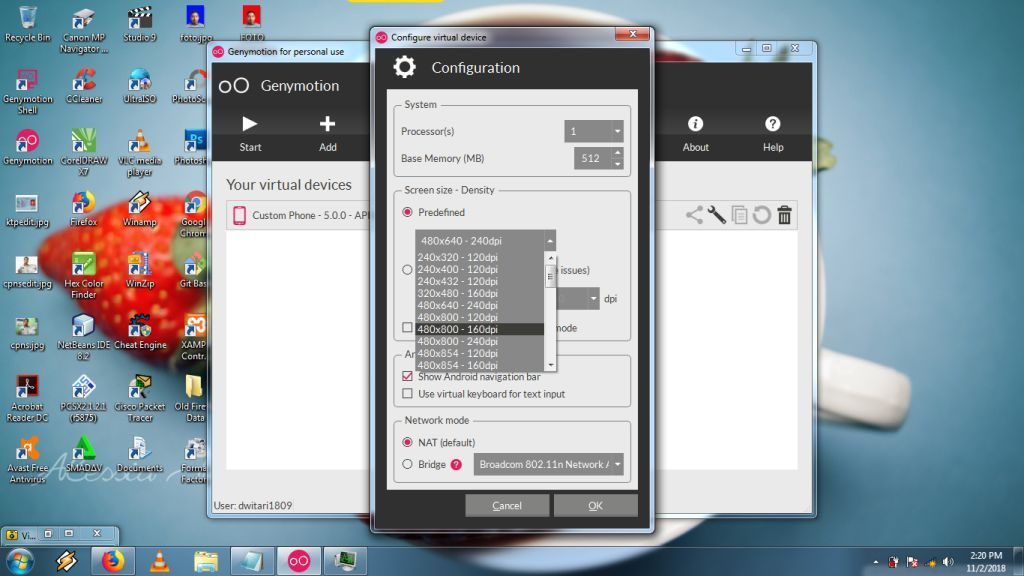
5. Klik ikon play untuk mengaktifkan emulator Android yang telah kamu setting. Tunggu beberapa saat sampai muncul tampilan emulator.
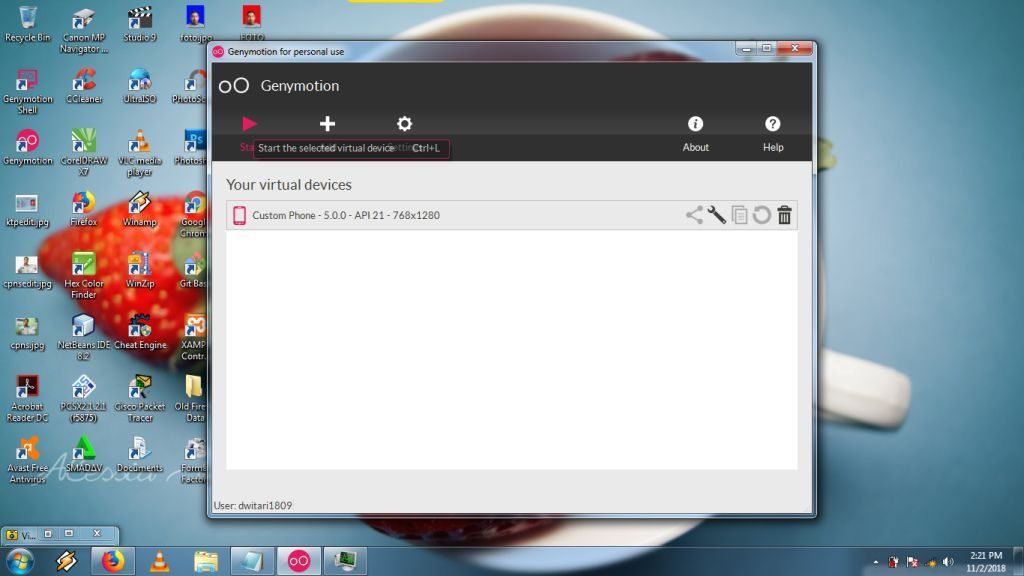
6. Berikut hasilnya.
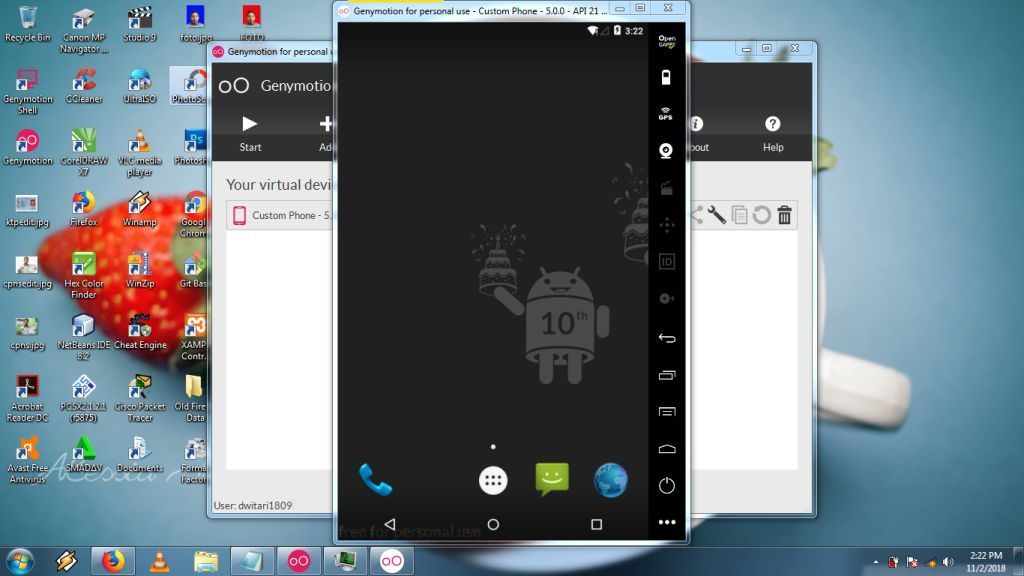
Selesai.
Kini, kamu bisa melakukan dalam menguji hasil pembuatan aplikasi Android kamu dari berbagai software yang tadi tanpa pusing untuk ganti perangkat layar monitor lagi. Dengan adanya aplikasi Genymotion, maka kamu bisa menghemat pemakaian RAM ketika debug dari emulator bawaan dari aplikasi tersebut seperti Android Studio, nama emulatornya AVD.
Demikian tutorial cara mengubah ukuran layar emulator di Aplikasi Genymotion. Selamat mencoba.


















